HDMI는 출력 장치를 PC에 연결하는 매우 일반적인 방법이지만 때때로 PC의 비디오 또는 오디오 섹션에서 일부 오류가 발생할 수 있습니다. Windows 10이 HDMI TV를 감지하지 못함이 표시되는 경우 최근 Windows 또는 드라이버 업데이트 후 HDMI 포트를 통해 TV를 PC에 연결할 때 신호 없음 오류가 발생합니까? 많은 Windows 10 사용자가 이 문제를 보고했으므로 걱정하지 마십시오.
노트북이 TV를 오디오 소스(HDMI)로 인식하지 못함
Windows 10에서 내 그래픽 카드에 연결된 HDMI 케이블을 인식하지 못합니다. 이제는 내 보조 장치가 작동하고 내 카드의 DVI 포트에도 연결되어 있기 때문에 그래픽 카드의 결함이 아닙니다.
일부 다른 사용자 신고 ” 모든 드라이버와 창도 업데이트했지만 디스플레이 설정에서는 내 기본 컴퓨터 모니터만 식별합니다. TV가 HDMI에서 입력이 있는 것으로 인식하지만 "신호 없음"이라고 표시됨
Windows 10은 두 번째 모니터 또는 HDMI TV를 감지할 수 없습니다. 주로 그래픽 드라이버 설치 문제로 인해 발생합니다. 현재 Windows 버전과 호환되지 않는 구식이며 문제를 해결하려면 그래픽 드라이버를 최신 버전으로 업데이트하거나 다시 설치해야 합니다.
Windows 10 PC가 두 번째 모니터를 감지하지 못함 , 다음은 이 문제를 해결하는 데 도움이 될 수 있는 몇 가지 솔루션입니다. 그러나 가장 가능성이 높은 그래픽 드라이버는 이 문제의 가장 일반적인 원인입니다. 그리고 그래픽 드라이버를 최신 버전으로 업데이트하거나 다시 설치하면 문제를 해결하는 데 도움이 됩니다.
계속하기 전에
- HDMI 케이블이 양쪽 끝에 제대로 연결되어 있는지 확인하십시오(PC 그래픽 카드 HDMI 포트 및 TV HDMI 포트).
- 또한 TV 세트에서 HDMI 케이블을 뽑았다가 다시 꽂으세요.
- 새로운 HDMI 케이블을 사용하여 HDMI 케이블에 결함이 있는지 확인하십시오.
- HDMI 케이블을 통해 컴퓨터를 TV에 연결한 후 TV 리모컨에서 올바른 HDMI 포트를 선택했는지 확인하십시오. (대부분의 TV에는 HDMI1, HDMI2 등의 HDMI 포트가 여러 개 있기 때문에)
- 또한 키보드에서 Windows 로고를 누릅니다. 키 및 P 동시에.
- 복제를 클릭합니다.
- 복제가 작동하지 않으면 확장으로 전환해 보십시오.
- 그런 다음 Windows에서 TV를 감지할 수 있는지 확인합니다.
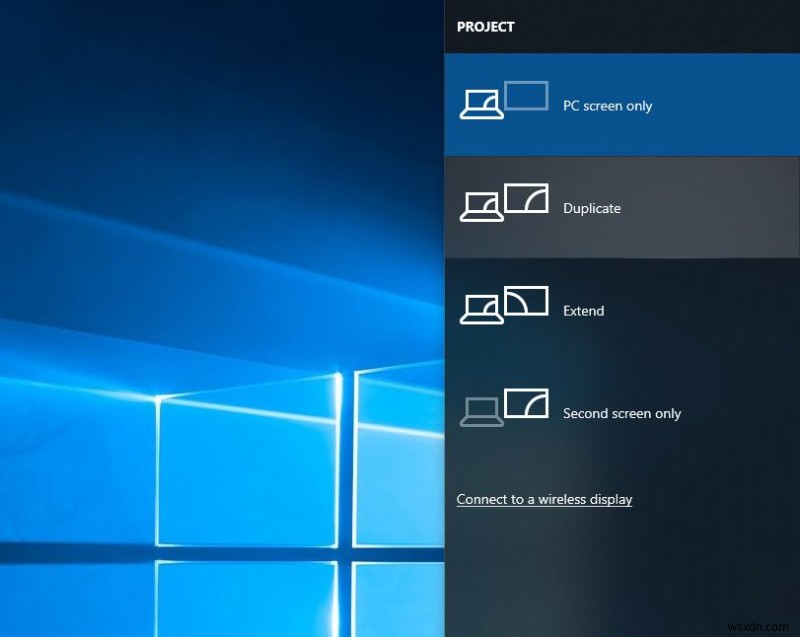
하드웨어 및 장치 문제 해결사 실행
- 제어판을 연 다음 시스템 및 보안을 클릭합니다. .
- 왼쪽 상단의 검색창에 '문제 해결'을 입력하고 문제 해결을 클릭합니다. .
- 하드웨어 및 소리를 클릭합니다. .
- 하드웨어 및 기기를 클릭합니다. 다음을 클릭합니다. .
- HDMI 포트가 작동하지 않는 것과 관련된 모든 문제를 검색한 다음 자동으로 수정합니다.
그래픽 드라이버 롤백
앞에서 설명한 것처럼 이 문제는 대부분 그래픽 드라이버 문제로 인해 발생합니다. 최근 드라이버 업데이트 후 문제가 시작된 경우 그래픽 카드용 드라이버를 롤백하고 HDMI를 통해 TV를 연결하는 데 도움이 되는지 확인하는 것이 좋습니다.
그래픽 카드를 롤백하려면
- Pressgraphics + X를 누르고 장치 관리자를 클릭합니다.
- 디스플레이 어댑터를 두 번 클릭하고 그 아래에 나열된 그래픽 장치를 선택합니다.
- 오른쪽, 그래픽 장치를 클릭하고 속성을 클릭합니다.
- 드라이버 탭을 선택하고 드라이버 롤백을 선택합니다.
- 화면의 안내에 따라 롤백 프로세스를 완료하세요.
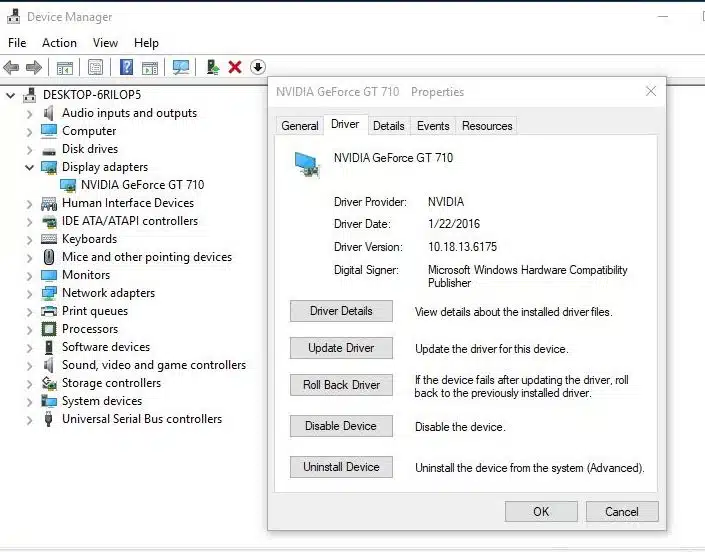
참고: 드라이버 롤백 옵션은 최근에 그래픽 드라이버를 최신 버전으로 업데이트한 경우에만 사용할 수 있습니다.
위의 단계를 완료한 후 창을 다시 시작하고 TV를 연결해 보고 도움이 되는지 확인합니다.
디스플레이(그래픽) 드라이버 업데이트 또는 재설치
드라이버 롤백 옵션을 사용할 수 없는 경우 다음 단계에 따라 디스플레이 드라이버를 최신 버전으로 업데이트하십시오. 이렇게 하려면
- Windows + R을 누르고 devmgmt.msc를 입력합니다. 그리고 좋아요.
- 이렇게 하면 장치 관리자가 열리고 설치된 모든 드라이버 목록이 나열됩니다.
- 디스플레이 드라이어를 두 번 클릭하고 그 아래에 나열된 그래픽 장치를 선택합니다.
- 그래픽 장치를 마우스 오른쪽 버튼으로 클릭하고 드라이버 업데이트를 선택합니다.
- 다음 화면에서 업데이트된 드라이버 소프트웨어 자동 검색을 선택합니다.
- Windows에서 사용 가능한 최신 디스플레이 드라이버를 확인합니다.
- 발견되면 Windows에서 자동으로 다운로드하여 설치합니다.
- 창을 다시 시작하고 HDMI TV 연결을 시도한 후 도움이 되었기를 바랍니다.
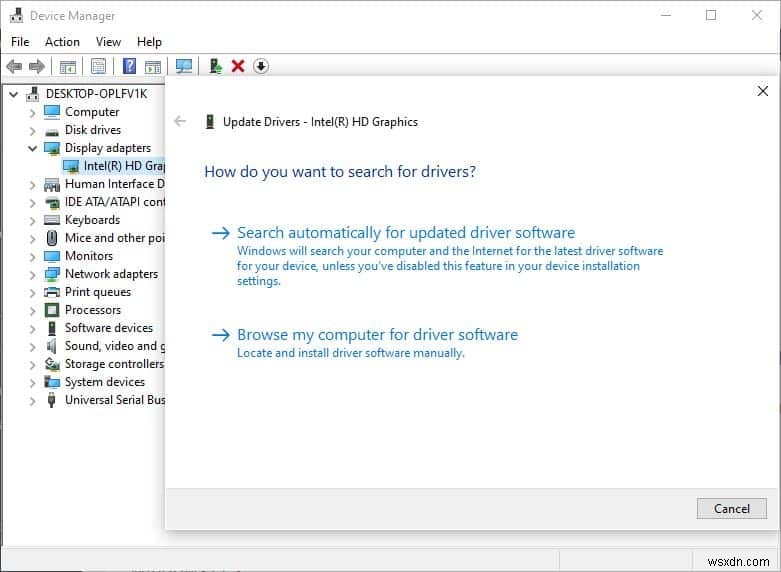
그래픽 드라이버 재설치
Windows 업데이트로 드라이버 소프트웨어가 설치되지 않은 경우 디스플레이 드라이버를 최신 버전으로 수동으로 다시 설치하는 것이 좋습니다. 이렇게 하려면 장치 관리자를 열고 설치된 그래픽 드라이버를 마우스 오른쪽 버튼으로 클릭하고 제거를 선택합니다.
시스템에서 드라이버 소프트웨어를 완전히 제거하려면 창을 다시 시작하십시오. 이제 그래픽 제조업체의 웹 사이트에서 그래픽 카드 드라이버를 다운로드한 다음 설치합니다. 이것이 도움이 되거나 도움이 더 필요하면 알려주세요.
또한 읽기
- Windows 10에서 액세스할 수 없는 부팅 장치 오류 수정(버그 확인 0x0000007b)
- Windows 10/8.1 및 7에서 APC_INDEX_MISMATCH BSOD를 수정하는 방법
- 해결됨:Windows 업데이트 후 Windows 10이 두 번째 모니터를 감지하지 못함
- 해결됨:"오디오 출력 장치가 설치되지 않음" Windows 10 버전 20H2
- Windows 10/Android에서 Netflix 비디오 다운로드 위치를 변경하는 방법
